Rainbow Six Siegeの「実績の同期に失敗しました」エラーを修正
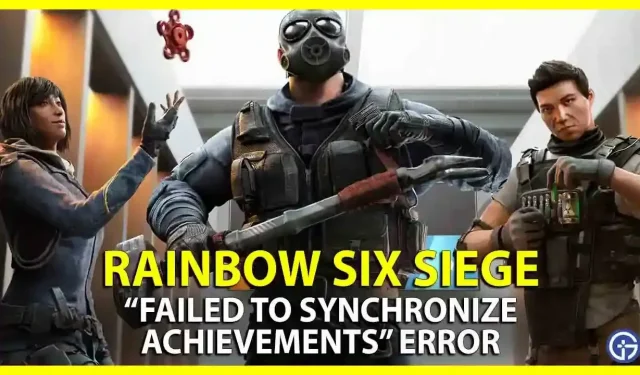
プレイヤーが PC でレインボー シックス シージ ゲームを起動しようとすると、「実績の同期に失敗しました」というエラー メッセージと、「キャンセル」、「スキップ」、「再試行」のオプションが表示されることがあります。「再試行」をクリックしても何も起こりません。「スキップ」オプションを選択すると、ゲームクライアントは起動しますが、「Uplay は現在利用できません」というエラーメッセージが表示され、エラーコード 0-0x00000209 が表示されます。このガイドでは、PC でこのレインボー シックス シージ起動エラー メッセージを修正するための解決策をいくつか紹介します。
Rainbow Six Siege「実績の同期に失敗しました」エラー修正
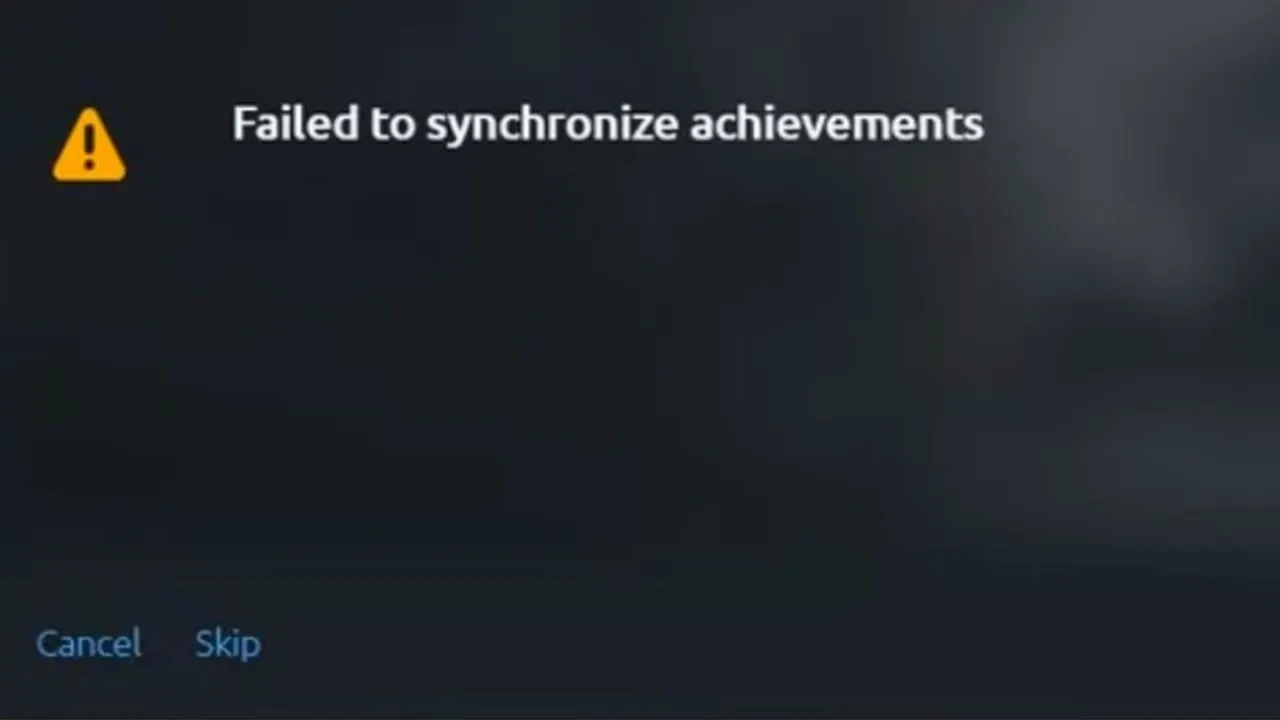
Rainbow Six Siege の「実績の同期に失敗しました」Uplay バージョンを修正するには、ゲーム ファイルの整合性をチェックして、問題が解決するかどうかを確認してください。
1. ゲームファイルの整合性を確認します
- まず、Uplay クライアントを起動します。
- 次に、「ゲーム」をクリックします。
- その後、「実績の同期に失敗しました」エラーが発生しているレインボー シックス シージ ゲームを選択します。
- 次に、ゲームの [設定] メニューの左側にある [プロパティ] をクリックします。
- 次に、「ファイルを検証」をクリックします。
- ゲームに利用可能なアップデート ファイルがある場合、Uplay はこれらの追加ファイルをすべてダウンロードしようとするため、検証プロセスが完了するまで待ちます。
- 最後に、Rainbow Six Siege の破損したファイルを見つけた場合は、ファイルを完全にダウンロードしてから Uplay を再起動し、今度はエラー メッセージなしでゲームを起動します。
2.Uplayクライアントから不要なゲームデータファイルを削除する
Uplay であまりにも多くのゲームをインストールしてダウンロードした後、PC が役に立たないゲーム データ ファイルで肥大化することがあります。そのため、ファイルを常にクリーンな状態に保つことが重要です。以下にその方法の手順を示します。
- Uplay クライアントが開いている場合は、完全に終了します。
- 次に、Windows PC のファイル エクスプローラーに移動します。
- 次に、次のパスに移動してスプール ファイルを見つけます: %USERPROFILE%\AppData\Local\Ubisoft Game Launcher\Spool
- 必要に応じて、同じスプール ファイルをバックアップしてから、削除に進むこともできます。
- 最後に、すべてのスプール ファイルを削除したら、Uplay クライアントを開き、そこから直接レインボー シックス シージ ゲームを起動し、エラーが修正されたかどうかを確認します。
Rainbow Six Siege のエラーメッセージ「実績の同期に失敗しました」を修正する方法について知っておく必要があるのはこれだけです。このガイドが役立つと思われる場合は、当社 Web サイト Gamer Tweak のRainbow Six Siegeセクションのみをチェックしてください。
コメントを残す